Sida Loo Isticmaalo Appka Kamarada ee Windows 8.1 Kaamaradaada Shabkada
Appka kamarada(Camera) waxa lagu sii rakibay Windows 8.1 . Haddii kombayutarkaagu ama qalabkaagu leeyahay kamarad shabakad, waxaad si fudud u isticmaali kartaa app Camera si aad sawiro uga qaado oo aad u duubto muqaal, ama waxaad u isticmaali kartaa inaad cusboonaysiiso sawirka akoonkaaga Microsoft . Casharkaan waxaan ku tusi doonaa sida loo isticmaalo app Camera ka Windows 8.1.
Muhiim(Important) : Haddii aad isticmaalayso app kamarada(Camera) markii ugu horeysay, hubi in darawalka ee camera kaaga in la rakibay.
Sida loo bilaabo App Camera(Camera App) gudaha Windows 8.1
Waxaad u daabici kartaa abka kamarada(Camera) dhowr siyaabood oo kala duwan:
Haddii aad ku jirto Desktop - ka soo qaado Charms oo guji ama taabo Raadinta(Search) . Sanduuqa raadinta geli ereyga "camera" oo guji ama taabo natiijada raadinta habboon.

Haddii aad ku jirto shaashadda bilowga(Start) , dhagsii ama ku dhufo foornada app Camera .

Haddii kamaradaada mareegaha aan loo rakibin si sax ah, waxaad arki doontaa fariin qalad ah oo leh "Waxaa jirta dhibaato kaamerada."("There's a problem with the camera.")
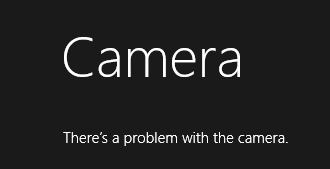
Haddii aad isticmaalayso app-kan markii ugu horreysay, abka waxa laga yaabaa inuu ku weydiiyo inay isticmaali karto kamaraddaada iyo makarafoonkaaga iyo inay isticmaali karto goobtaada. Guji(Click) ama taabo Oggolow(Allow) si aad u isticmaasho abka.

Haddii wax walba ay wanaagsan yihiin, waxaad arki doontaa sawirka waxa kamaradaada hor taal.

Sida Sawirada(Photos) Looga Qaado Adigoo Adeegsanaya Appka Kamarada(Camera App)
Dhanka midig ee shaashadda waxaa ku yaal laba badhan oo kala ah: mid fiidiyowyada lagu duubo iyo mid sawir qaadis ah.

Haddii aad rabto in aad sawir qaado, guji ama taabo batoonka Sawirka(Photo) (kan leh astaanta kamarada). Haddii kale, waxaad riixi kartaa ama ku dhufan kartaa meel sawirka badhtankeeda ah si aad u qabato sawir sawir leh.

Sida loo hagaajiyo saacada(Timer) iyo soo- gaadhista(Exposure) ka hor inta aan sawir laga(Taking) qaadin
Inta aad sawiro ku qaadanayso abkan, waxa aad hagaajin kartaa Saacadaha, Soo-gaadhista(Timer, Exposure) ama waxa aad ka geli kartaa galka Roll Camera(Camera Roll) abka laftiisa.
Si aad u gasho goobahan, midig-guji meel ku taal shaashadda app-ka ama kor uga jiid cidhifka hoose ee shaashadda, haddii aad isticmaalayso qalab taabasho leh.

Haddii aad rabto inaad hagaajiso soo-gaadhista, dhagsii ama taabo badhanka Muujinta(Exposure) . Soo-gaadhista waxa loola jeedaa xakamaynta iftiinka iyo mugdiga sawirka. Marka slider-ku hoos u dhaco, gudcurku wuu sii kordhaa. Marka slideruhu kor u kaco, iftiinka ayaa kordha.
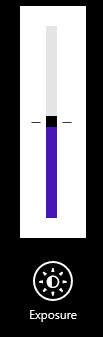
Waxa kale oo aad isticmaali kartaa Timer -ka si aad sawir uga qaaddo wakhti go'an ka dib. Guji(Click) ama taabo badhanka Timer oo waxaad u dejin kartaa: 3 ilbiriqsi ama 10 ilbiriqsi. Dhagsi ama taabasho waxay hawlgelin doontaa saacada 3 ilbiriqsi. Haddii aad gujiso ama taabato hal mar oo kale, saacadeeyaha waxa lagu dejin doonaa 10 ilbiriqsi. Hal mar oo taabo ama taabo kale, saacadihii waa dansan yahay. Tirinta ayaa ka soo muuqan doonta shaashadda marka saacadeeyaha la furo.

Sida loo arko Sawirada(Pictures Taken) lagu qaaday Appka Kamarada(Camera App)
Waxaa jira dhowr siyaabood oo lagu daawado sawirada aad ku qaadatay app-kan:
Guji falaarta bidix ee abka kamarada(Camera) ama u jiid dhanka midig haddii aad isticmaalayso qalab taabasho leh.

Hadda, waxaad dhex mari kartaa sawiradaada adigoo gujinaya ama ku dhufanaya badhanka Back ee bidixda ama badhanka(Forward) hore ee midigta. Waxa kale oo aad ka xoqaysaa midigta ama cidhifka bidix ee shaashadda si aad gadaal ama hore ugu socoto.

Waxaad sidoo kale aadi kartaa galka Roll Camera(Camera Roll) ee File Explorer . Waxaad ka heli kartaa "C:UsersYour UsernamePicturesCameral Roll":. Halkani halka app- ka(Camera) kamaradu uu ku kaydiyo sawiradaada iyo cajaladaha fiidyowga.

Waxaad laba jeer gujin kartaa ama ku dhufan kartaa sawirka aad rabto inaad daawato wuxuuna ku furmayaa muuqaalka muuqaalka caadiga ah. Haddii aadan aqoon sida loo dejiyo barnaamijyadaada caadiga ah ee Windows 8.1 , akhri casharradayada tallaabo-tallaabo ah: Habka ugu fudud ee loo dejiyo abkaaga asalka ah ee Windows 8.1(The Easy Way to Set Your Default Apps in Windows 8.1) .
Sida loogu duubo fiidiyowyada (Record Videos)App-ka kamarada(Camera App) ee Windows 8.1(Windows 8.1)
Guji ama taabo badhanka Fiidiyowga ee ku jira abka (Video)kamarada(Camera) si aad u bilowdo duubista.

Marka duubitaanku bilaabmo, saacada joogsiga ayaa lagu soo bandhigayaa geeska bidix ee hoose, taas oo muujinaysa wakhtiga kaa tagay tan iyo markii aad bilawday duubista. Sidoo kale, badhanka fiidiyowga waxaa lagu beddelay badhanka Stop .

Si aad u joojiso duubista, dhagsii ama taabo badhanka Jooji (Stop)Duubista hadda waa la kaydiyay waxaana lagu kaydiyaa galkaaga Roll Camera(Camera Roll) .
Sida Loo Daawado Duubabka Fiidiyowga(Video Recordings) ee App-ka Kamarada(Camera App)
Haddii aad rabto inaad aragto muuqaal la duubay dhagsii fallaadha bidix ee app kamarada(Camera) ama u jiid dhanka midig haddii aad isticmaalayso qalab taabasho leh. Duubista ayaa si toos ah u bilaabi doonta.

Hoos waxaad haysaa tusaale ku saabsan sida fiidyowga la duubay uu u ciyaaro appku. Haddii aad rabto in aad hakiso fiidyaha aad daawato, guji ama taabo badhanka(Pause) hakinta ee ku yaala badhtamaha shaashadda. Haddii aad rabto inaad daawato muuqaal hakad ku jiro, dhagsii ama taabo badhanka Play oo ku yaal isla goobta uu ku yaal badhanka hakinta(Pause) .

Taas beddelkeeda, waxaad aadi kartaa galka Roll Camera (Camera Roll)halkaas(Camera) oo abka kamaradu ku kaydiyo dhammaan fiidyaha aad duubto. Fadlan xasuusnoow inaad geli karto adiga oo isticmaalaya File Explorer oo aad "C:UsersYour UsernamePicturesCamera Roll".
Sida loo Bedelo Dejinta Appka kamarada(Camera App)
Dejinta app-kan waxa lagu geli karaa soo jiidashada Settings , sida abka kale ee casriga ah ee Windows 8.1 .
Iyadoo abka(Camera) kamaradu wali furan yahay, soo qaado Charms oo guji ama taabo Settings .

Dabadeed, dhagsii ama taabo Options .

Halkan waxa aad ku habaynaysaa liis firfircoon oo goobaha, kaas oo kala duwan iyadoo ku xidhan kamaradda webka aad isticmaalayso iyo darawalladeeda:
- Saamiga sawirka(Photo aspect ratio) - Saamiga sawirku waxa uu qeexayaa xidhiidhka saamiga u dhexeeya ballaciisa iyo dhererkiisa.
- Xariiqyada xariijimaha(Grid lines) - waa xariiqyo toosan oo toosan oo sawirka u qaybiya labajibaaran. Waad tusi kartaa ama qarin kartaa.
- Macluumaadka goobta(Location info) - marka la furo, goobtaada waxaa lagu kaydiyaa xogta badan ee sawirada iyo duubista aad ku samayso abkan.

Shabakadaha kale ee kamaradaha waxaad ku arki kartaa goobo dheeraad ah sida tayada muuqaalka aad rabto inaad u isticmaasho duubistaada, makarafoonka aad rabto inaad u isticmaasho duubista fiidyowga, iwm. Liiska dejintu way kala duwan yihiin kamaradaha webka ilaa kamaradaha webka.
Maxaa ku cusub App (New)Camera(Camera App) vs. Windows 8 Version
Waxaa jira farqi muhiim ah oo u dhexeeya app Camera ka (Camera)Windows 8.1 iyo nooca ka Windows 8 . Haddii aadan aqoon wax ku saabsan app Camera ka (Camera)Windows 8 , akhri casharkan: Hordhaca Windows 8: Sida loo isticmaalo app Camera si loo duubo fiidiyowyada( Introducing Windows 8: How to use Camera app to Record Videos) .
Farqiga ugu muhiimsan waa kuwan soo socda:
- App -ka kamarada(Camera) ee Windows 8 , inta u dhaxaysa badhamada (Exposure)Muujinta(Timer) iyo Saacadaha , waxaad haysatay hal badhan oo kale oo magaciisu yahay Camera Options . Gudaha Windows 8.1 , badhankani lama heli karo laakiin isla goobaha ayaa la heli karaa iyadoo la isticmaalayo soo jiidashada Settings .
- Gudaha App-ka kamarada(Camera) ee Windows 8.1 , si aad muuqaal ugu duubto waa in aad gujisaa ama taabataa badhanka Fiidiyowga(Video) . Haddii aad rabto inaad joojiso duubista, waa inaad gujisaa ama taabataa badhanka Jooji(Stop) . Windows 8 , waa in aad awood u yeelatid habka muuqaalka adigoo gujinaya ama taabsanaya batoonka Fiidiyowga(Video) ka dibna waxaad riixi kartaa ama taabsi kartaa meel kasta oo aad rabto inaad ka bilowdo duubista. Waad gujin kartaa ama taabo mar kale si aad u joojiso duubista.
- Gudaha Windows 8.1 , waxaad ku qaadi kartaa sawiro iyadoo kamaradu duubeyso fiidiyowyo. Kadib marka aad bilawdo duubista muqaalka waxaad gujin kartaa ama ku dhufan kartaa meel kasta oo aad ka rabto shaashada App-ka ayaa badalkiisa sawir qaadaya isaga oo aan joojin muuqaalka duubista.
Gabagabo
Taasi waa casharradan ugu horreeya ee ku saabsan isticmaalka app Camera ee (Camera)Windows 8.1 . Waa app fiican kaas oo ku caawin kara marka aad u baahan tahay inaad wax duubto ama marka aad rabto in aad sawir qaado. Haddii aad wax faallo ah ka hayso mawduucan, ha ka waaban inaad la wadaagto iyaga oo isticmaalaya foomka faallooyinka ee hoose.
Related posts
Sida loo Tafatiro Sawirada & Fiidyaha lagu qaaday Appka Kamarada ee Windows 8.1
Habee sida Internet Explorer App-ka ugu shaqeeyo Windows 8.1
Sida loogu daro oo loo kala saaro nuxurka gudaha Appka Liiska Akhriska ee Windows 8.1
Sida Looga Saaro Nuxurka & Qaybaha Appka Liiska Wax-Akhriska ee Windows 8.1
Sida loo Dejiyo Saacadaha & Isticmaalka Saacada Joogsiga ee Windows 8.1's Alarm Appka
Sida loo Dejiyo Noocyada Apps ee uu soo bandhigay Bakhaarka Windows 8.1
Sida loo duubo maqalka Cod-qaadaha App-ka ee Windows 8.1
Sida loo abuuro Liis-bood-boodkaaga gaarka ah gudaha Windows 7 & Windows 8.1
Sida loo bilaabo oo loo habeeyo sheeko-yaqaanka iyada oo loo marayo Settings PC gudaha Windows 8.1
Waa maxay App-ka Liiska Akhriska ee ku jira Windows 8.1 & sababta ay tahay in aad u isticmaasho
Sida deg-deg ah loogu wadaago ama looga calaamadeeyo App-ka dukaanka Windows 8.1
Sida Loo Sameeyo Raadinta Luuqadda Dabiiciga ah ee Windows 8.1
Sida Loo Isticmaalo Sheeko-yaqaanka PC-yada Desktop-ka ee Windows 8.1
Sida looga cusboonaysiiyo Windows 7 una gudub Windows 8.1 Pro
Sida loo isticmaalo Taskbar gudaha Windows 7 iyo Windows 8.1
Isticmaal taariikhda Abka ee Maareeyaha Hawsha si aad u aragto isticmaalka abkaaga kheyraadka
Sida Loo Tirtiro Taariikhdaada Wax Baadhitaanka & Xogta ee App-ka Internet Explorer
Sida loogu daro, wax ka beddelo oo looga saaro digniinaha gudaha Windows 8.1
Soo bandhigida Windows 8 & Windows 8.1: 6 siyaabood oo loo galo Shaashada Bilowga
Sida Sawirada looga qaado ama Video loogaga duubo Shaashada Qufulka ee Windows 8.1
